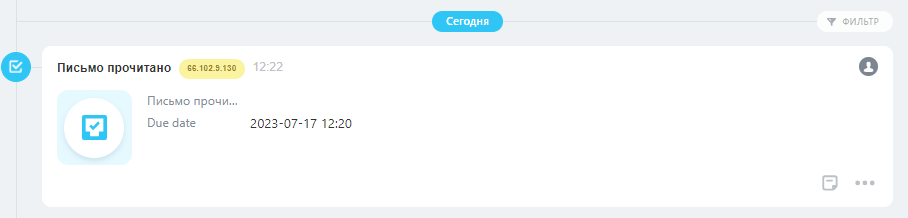Для того чтобы оперативно отслеживать, как клиенты взаимодействуют с отправленными письмами, вы можете создать Настраиваемое дело в карточке сущности в Битрикс24. Например, чтобы ответственный менеджер перезвонил клиенту, если тот прочитал письмо или перешел по ссылке.
Как настроить связку
Итог настройки представлен на скриншоте ниже и состоит из четырех шагов. Разберем каждый из них более подробно.
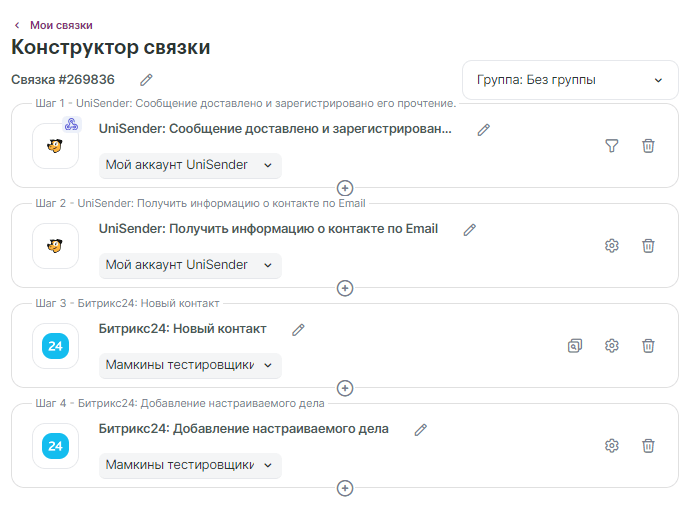
- Выберите триггер Unisender — «Сообщение доставлено и зарегистрировано прочтение». Можно также использовать триггер«Сообщение доставлено, ссылка посещена».
Если нужно, чтобы новое дело создавалось после прочтения писем в определенной рассылке, укажите ее ID. Для этого перейдите в фильтр входящих данных, добавьте условие. В поле «Значение» выберите «ID списка рассылки» — «Равно» — «ID рассылки».
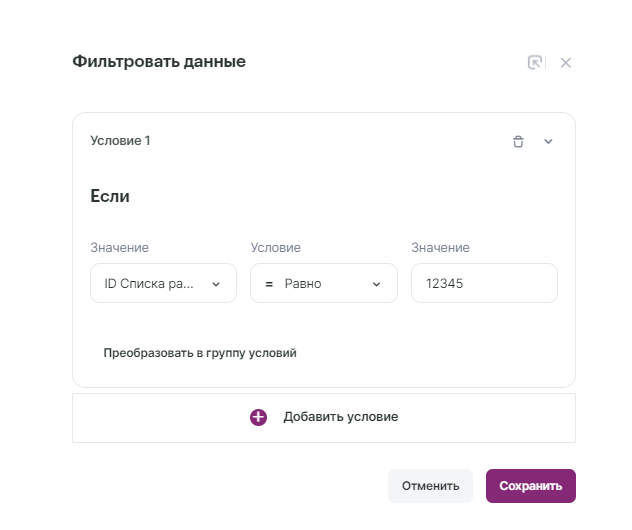
Если не установить фильтр, то в CRM будут заводится задачи по всем открытым письмам и рассылкам.
- Выберите «Получить информацию о контакте по Email» и заполните поля в настройках.
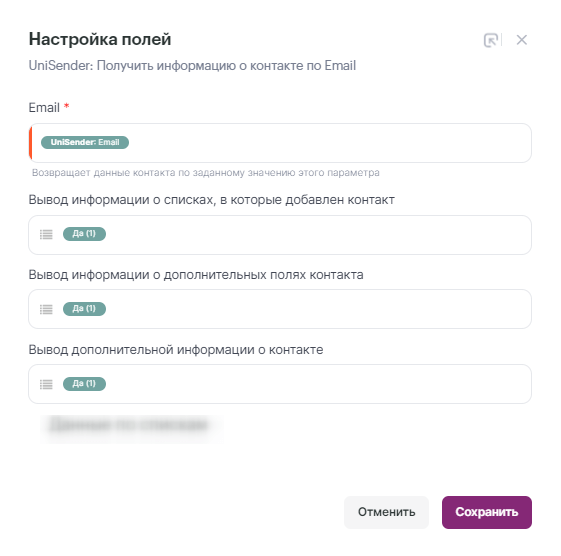
- Выберите «Битрикс24 — Новый контакт». В поле «Имя» и «Фамилия» добавьте данные из предыдущего пункта.
Если у вас в Unisender указана только почта или нет одного из полей, например фамилии, можете выбрать значение «Имя» в обеих обязательных полях.
Обязательно заполните графу Email, так как это самый важный параметр и на нем строится вся работа связки.
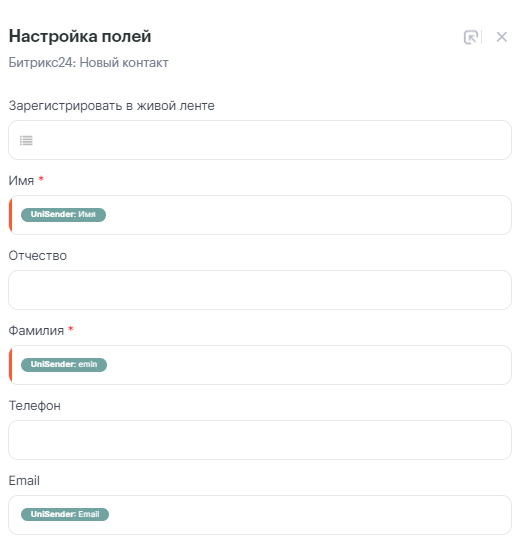
Теперь настройте проверку дублей. Нажмите на кнопку «Поиск дубликатов» и выберите значение «Обновить существующую запись, если найден дубликат, иначе — создать новую запись». В пункте «По какому значению искать дубликаты» выберите «Email» и сохраните.

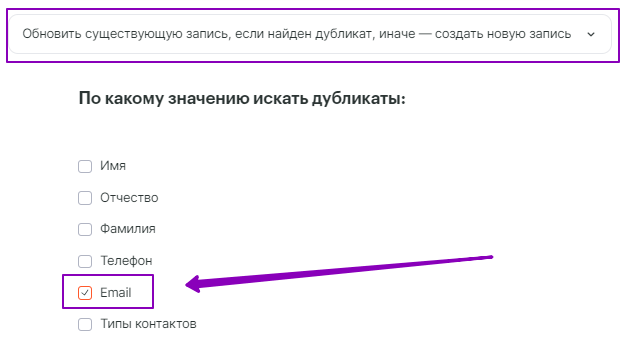
- Выберите «Битрикс24 — Добавление настраиваемого дела». В последнем шаге настройте обязательные поля следующим образом:
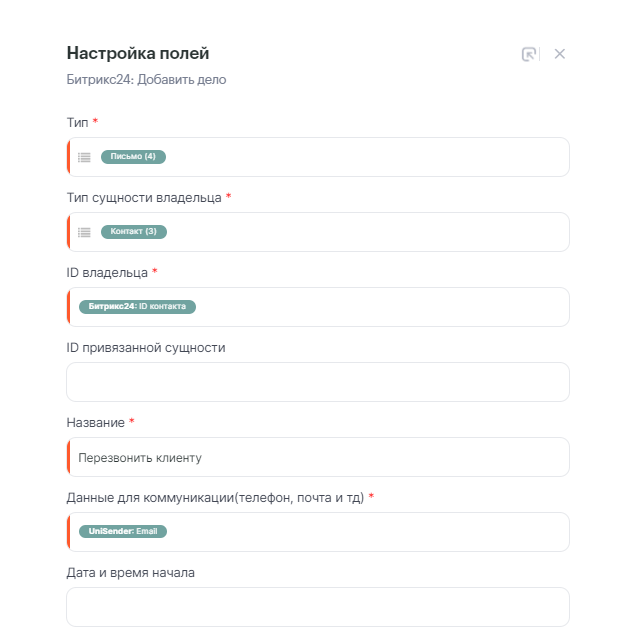
Тип — письмо.
Тип сущности владельца — выбираем ID контакта из предыдущего шага.
Название — в этом поле укажите произвольное название задачи, например «Перезвонить клиенту».
Данные для коммуникации — выберите Email, т.к. вся работа интеграции завязана на почтовом адресе.
ID ответственного — выберите менеджера, на которого будет заведена новая задача.
Макет в виде Json : вставьте код:
{ "icon": { "code": "task" }, "header": { "title": "Письмо прочитано", "tags": { "status2": { "type": "warning", "title": "ВАШИ ДАННЫЕ" } } }, "body": { "logo": { "code": "task-activity" }, "blocks": { "client": { "type": "withTitle", "properties": { "title": "Письмо прочитано", "inline": true, "block": { "type": "text", "properties": { "value": "ВАШИ ДАННЫЕ" } } } }, "info": { "type": "withTitle", "properties": { "title": "Due date", "inline": true, "block": { "type": "text", "properties": { "value": "ВАШИ ДАННЫЕ" } } } } } } }
Обратите внимание, что в коде выше есть текст «Ваши данные». Когда вставите скопированный код, вам нужно будет донастроить некоторые параметры как на скриншоте ниже. Удалите словосочетание «Ваши данные», оставьте только скобки “”, переместите курсор внутрь скобок и выберите из выпадающего списка нужный параметр: 1.Информацию о доставке/Ip адрес, 2.Битрикс24:Имя, 3. Дата и время.
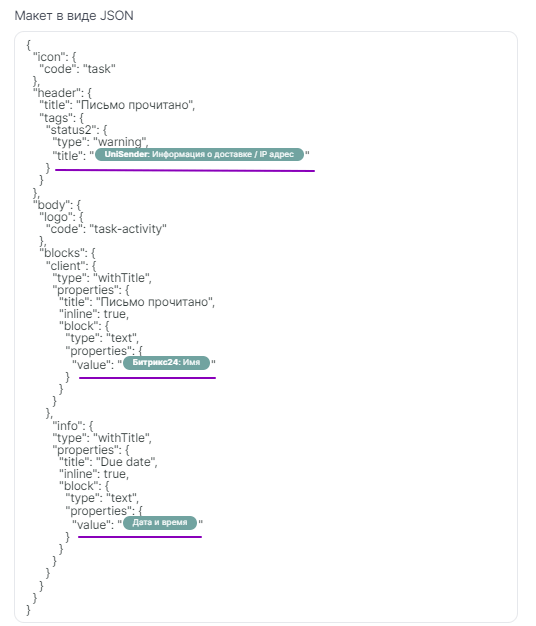
Сохраните настройки полей и запустите связку.
Теперь в Битрикс24 в карточке сущности будет появлятся подобная задача.